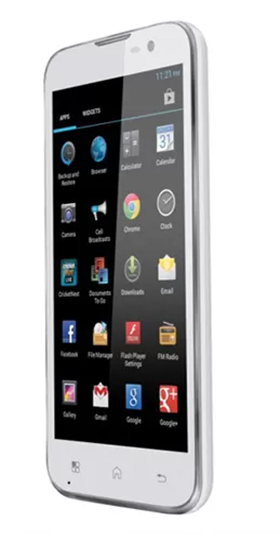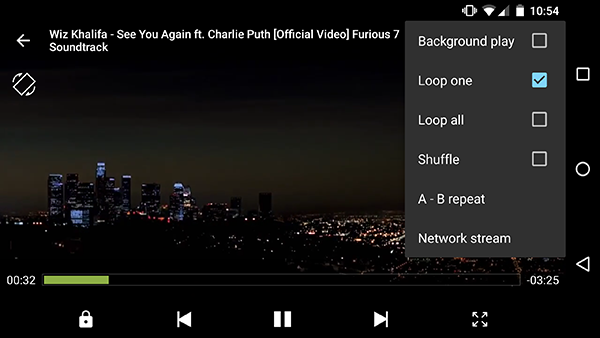Pernahkah Anda merasa perlu merekam atau menangkap layar smartphone android Anda? Jika ya, maka artikel ini hanya untuk Anda.
Sayangnya, sebelumnya, sangat sulit untuk melakukan perekaman layar di Android, karena Anda harus menghubungkan ponsel cerdas Anda dengan PC agar dapat berfungsi. Untungnya, tidak lagi demikian, mengingat fakta bahwa Google sekarang memiliki dukungan perekaman layar untuk KitKat dan Versi Android di atasnya. Hal ini membuat para developer tidak terlalu repot membuat aplikasi untuk keperluan screen capture / recording.
berapa banyak data yang digunakan google
Kami telah mencoba aplikasi tersebut dan menyusun daftar aplikasi yang dapat Anda unduh untuk melakukan perekaman layar di Android Anda.Cobalah dengan salah satu dari 5 aplikasi perekaman layar Android ini untuk membantu Anda merekam aktivitas layar Android Anda untuk disimpan sebagai video.
Catatan: Beberapa aplikasi ini mungkin memerlukan perangkat yang di-root agar berfungsi.
Aplikasi yang Dapat Direkam (Diperlukan N0 Root)
Dapat di rekam adalah salah satu aplikasi terbaik untuk membuat rekaman video layar luar biasa di Android. Versi GRATIS dari aplikasi ini menampilkan logo di tengah rekaman dan membatasi kecepatan bingkai hingga 8fps, namun secara umum berfungsi penuh.

Transfer video alam semesta Minecraft Anda, tangkap serangan Clash Of Clans Anda, buat rekaman layar untuk fitur waktu terbatas, latihan, screencast, atau pada dasarnya bagikan menit terbaik Anda!

Pro
- Mudah dipasang dan mudah digunakan
- Rekam audio dan gerakan tangan Anda
- Mendukung semua tablet dan smartphone
- Berbagi fitur dengan mudah ke YouTube, Facebook, Twitter, dan lain-lain.
- Tidak mewajibkan root
Kebanyakan gadget pada dasarnya dapat mengunduh aplikasi penggerak untuk mengizinkan penangkapan layar. Gadget yang berbeda akan membutuhkan PC Windows, Mac atau Linux untuk diaktifkan melalui USB atau root. Catatan: jika Anda menggunakan PC, Anda harus mengaktifkannya setiap kali Anda me-reboot perangkat Anda.
AZ Screen Recorder (Tidak Perlu Root)

Perekam Layar AZ adalah aplikasi terbaik untuk merekam layar smartphone / gadget Android Lollipop Anda. Itu tidak mengharuskan root untuk, tidak ada batasan waktu, tidak ada tanda air, bebas komersial dan mudah digunakan dengan satu klik untuk memulai dan berhenti merekam.

Aplikasi perekaman layar ini akan memberi Anda kesempatan untuk membuat video screencast yang luar biasa dengan memberikan setiap sorotan yang Anda butuhkan dalam desain pengalaman pengguna yang lugas dan indah.
Perekam layar AZ memberi Anda kesempatan untuk merekam layar Anda ke kualitas HD dan FullHD dan ini adalah aplikasi screencast utama di etalase Android yang dapat dihentikan dan dilanjutkan saat merekam.

Anda juga dapat merekam suara dari mikrofon dan secara alami dicampur ke dalam video screencast. Itu sangat menguntungkan untuk membuat latihan, video promosi, komentar tentang permainan dan permainan atau merekam obrolan video.
Selain itu, ada banyak sorotan berbeda dalam perekam layar gratis ini,
Pro
- Sesuaikan resolusi video
- Sesuaikan Bit-rate & Orientasi Layar
- Redid jam untuk berhenti
- Pilihan indeks hemat
- Lihat / Bagikan atau Hapus rekaman video Anda
Direkomendasikan: 5 Tanda Anda Perlu Mengganti Kabel Pengisian Smartphone
Rek. Perekam Layar (Diperlukan Root)

Jika Anda menggunakan ponsel pintar atau gadget Android apa pun yang bekerja pada versi Kitkat, Anda dapat menggunakan aplikasi ini setelah me-rooting perangkat Anda.


Rek. adalah aplikasi luar biasa yang merekam video hingga 1 jam dan bahkan dapat merekam suara Android (bukan suara kerangka, namun, ini hanya merekam dari mikrofon). Itu terus menghilang dari pandangan dan Anda dapat menggunakannya untuk merekam permainan game di Android. Setelah Anda menggunakannya untuk merekam fitur layar Android Anda dalam kehidupan nyata, Anda dapat menggunakan video 30fps yang disimpan ke penyimpanan internal ponsel cerdas Anda.

Pro
- Rekam video dengan kecepatan 30 fps.
- Rekam video hingga 1 jam
Pengodean Ulang Layar Perangkat Android di Mac
- Pertama-tama instal AndroidTool di Mac Anda. Unduh di Mac Anda, ekstrak file yang dikompresi, dan pindahkan serta sesuaikan file aplikasi ke folder Aplikasi Anda.
- Pindahkan dan sesuaikan Alat Android ke Pengatur aplikasi.

- Aktifkan USB debugging di gadget Android Anda. Untuk melakukan itu, buka pengaturan, pilih opsi pengembang dan kemudian ketuk mode debugging USB untuk menyalakannya dan Anda siap.
- Hubungkan gadget Anda ke Mac melalui kabel USB.
- Ketuk Launchpad di dok Anda, cari dan ketuk 'Alat Android', dan itu akan diluncurkan untuk Anda.
- Buka Alat Android di Mac Anda.
- Ketika aplikasi telah mengidentifikasi gadget Anda, itu akan mengungkapkan kepada Anda pilihan tangkap dan rekam di papan utama. Untuk merekam layar gadget Anda, pada dasarnya ketuk simbol kamera yang diberikan di tengah perangkat.
- Jika Anda ingin merekam layar perangkat Anda daripada menangkap gambar diam, Anda dapat mengetuk simbol fitur kecil di samping simbol kamera, dan itu akan memulai proses perekaman di perangkat Anda.
- Klik simbol video untuk merekam.
Tangkapan layar dan fitur yang Anda tangkap dengan perangkat disimpan dalam folder bernama 'Alat Android' di desktop Anda. Dengan begitu, Anda tidak perlu melihat di mana pekerjaan Anda disimpan di tempat itu di desktop Anda.
Direkomendasikan: 5 Cara untuk Multiple Copy Paste di Android, iOS dan Windows Phone
Kesimpulan
Rekaman layar bisa sangat berguna dalam berbagai cara khususnya bagi mereka yang selalu ingin berbagi hal-hal keren dari ponsel cerdasnya dan bersenang-senang dengan teman-teman mereka sepanjang waktu. Aplikasi perekaman layar memungkinkan pengguna melakukannya dengan mudah tanpa melakukan perubahan besar apa pun pada perangkat mereka. Sayangnya aplikasi ini dapat menyebabkan ponsel cerdas Anda sedikit melambat. Tetapi mengingat kelebihannya, Anda dapat mengabaikannya hingga batas tertentu.
Pernahkah Anda mencoba salah satu aplikasi ini sebelumnya? Adakah yang ingin Anda bagikan kepada kami terkait pengambilan layar pada smartphone Android?
menghapus perangkat dari akun google
Jangan lupa untuk mencoba aplikasi ini dan berbagi pengalaman Anda dengan kami di bagian komentar
Komentar Facebook
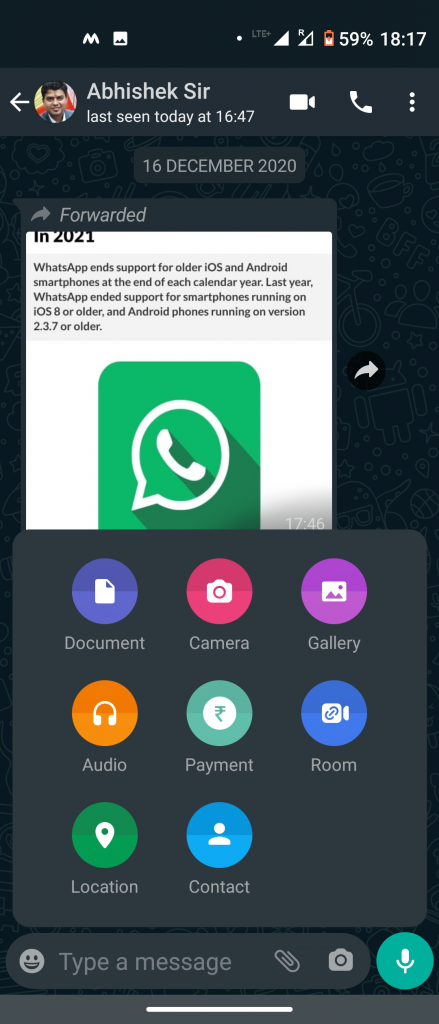


![Samsung Galaxy Mega 5.8 Dengan 1,4 Dual Core, 1,5 Gb RAM [Segera Hadir]](https://beepry.it/img/reviews/40/samsung-galaxy-mega-5.png)